Jak skrýt tlačítko při tisku listu v aplikaci Excel?
Když vytisknete list, který obsahuje příkazové tlačítko, tlačítko se vytiskne a zobrazí se níže uvedený snímek obrazovky. Ale někdy chcete list vytisknout bez tlačítka, jak byste mohli vyřešit tento úkol v aplikaci Excel?
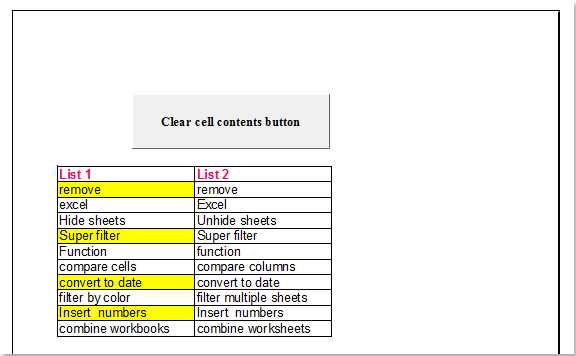
Skrýt příkazové tlačítko při tisku listu naformátováním vlastnosti tlačítka
 Skrýt příkazové tlačítko při tisku listu naformátováním vlastnosti tlačítka
Skrýt příkazové tlačítko při tisku listu naformátováním vlastnosti tlačítka
Chcete-li změnit vlastnost tlačítka, můžete ji při tisku listu skrýt, postupujte takto:
1. Aktivujte list tlačítkem, které chcete vytisknout, a poté klikněte Vývojka > Režim návrhu, viz screenshot:
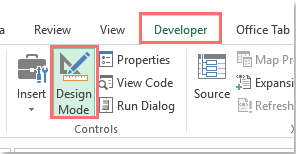
2. Poté klikněte pravým tlačítkem na tlačítko a vyberte Ovládání formátu z kontextové nabídky viz screenshot:
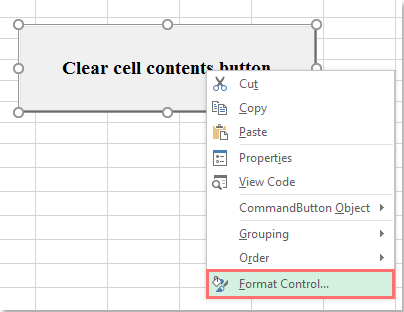
3. V Ovládání formátu zrušte zaškrtnutí políčka Vytisknout objekt pod Nemovitosti karta, viz screenshot:
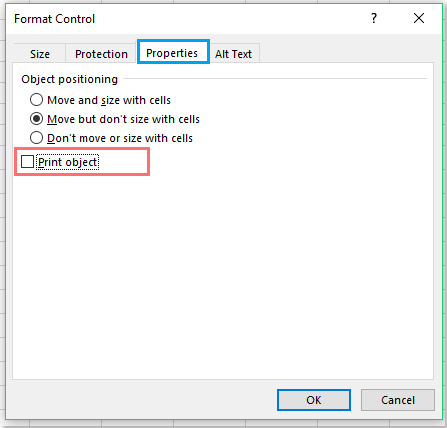
4. Po dokončení nastavení klikněte na OK zavřete dialogové okno a nyní, když vytisknete list, tlačítko nebude vytištěno.
Nejlepší nástroje pro produktivitu v kanceláři
Rozšiřte své dovednosti Excel pomocí Kutools pro Excel a zažijte efektivitu jako nikdy předtím. Kutools for Excel nabízí více než 300 pokročilých funkcí pro zvýšení produktivity a úsporu času. Kliknutím sem získáte funkci, kterou nejvíce potřebujete...

Office Tab přináší do Office rozhraní s kartami a usnadňuje vám práci
- Povolte úpravy a čtení na kartách ve Wordu, Excelu, PowerPointu, Publisher, Access, Visio a Project.
- Otevřete a vytvořte více dokumentů na nových kartách ve stejném okně, nikoli v nových oknech.
- Zvyšuje vaši produktivitu o 50%a snižuje stovky kliknutí myší každý den!
